Használja a jó öreg billentyűparancsot a Chrome-lapok visszaállításához
- A visszaállítási oldalak gomb néha megjelenik a Chrome böngésző újraindítása után, máskor pedig nem.
- Ha problémái vannak a bezárt lapok újranyitásával, akkor lehet, hogy vírusfertőzés, vagy inkognitó módban böngészett.
- A helyzettől függően kényszerítheti újra ezeket a lapokat, és megmutatjuk, hogyan kell ezt tenni.
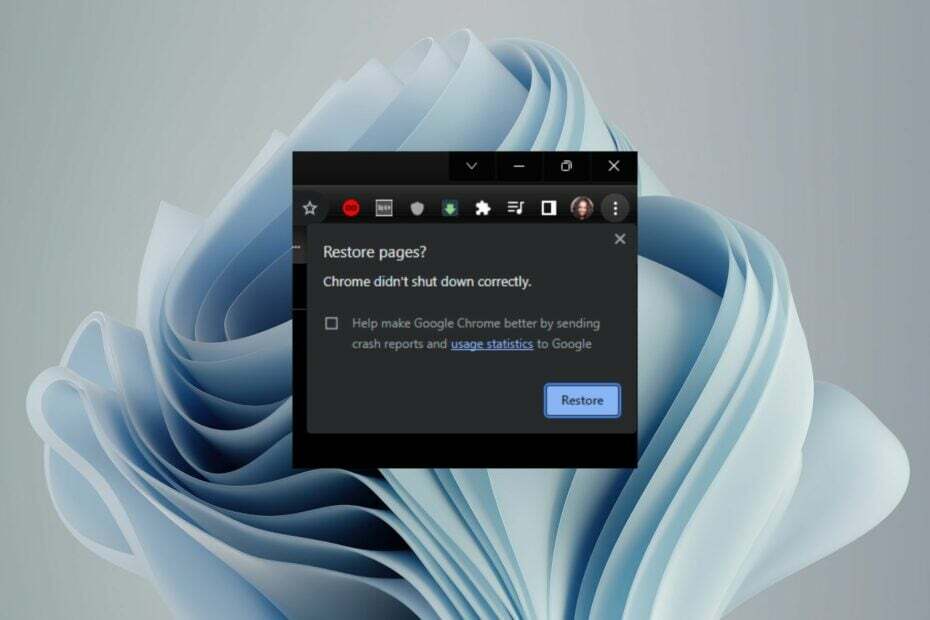
- Könnyű és intuitív munkaterület kezelése
- Reklám blokkoló integrált mód az oldalak gyorsabb betöltéséhez
- WhatsApp és Facebook Messenger
- Testreszabható Ul és AI-barát
- ⇒ Szerezd meg az Opera One-t
Előfordult már, hogy véletlenül bezárt egy lapot a böngészőjében, de amikor gyorsan visszaállította, nem tudta? Nos, a Chrome-felhasználóknak ez okozza a legújabb fejfájást. És bár a Google meglehetősen robusztus és hatékony biztonsági mentési rendszert épített fel, vannak nyilvánvaló hiányosságok.
Természetesen mindig lehet engedélyezze a Chrome memóriakímélőjét hogy ne kelljen bezárnia a lapokat, de más tényezők is felvehetik ezt a problémát. Ha megpróbálta visszaállítani Chrome-lapjait, de úgy tűnik, ez lehetetlen, azért vagyunk itt, hogy megkönnyítsük az Ön számára.
Miért nem álltak vissza a lapjaim?
Ha egy ideje használja a Google Chrome-ot, valószínűleg tudja, hogy visszaállíthatja az előző munkamenetet. Ez a funkció akkor hasznos, ha véletlenül bezárja a böngészőt, vagy egy korábban meglátogatott webhelyet szeretne megnyitni.
Ez azonban nem mindig garancia. Ennek lehetséges okai a következők:
- Böngésző összeomlik – Ha a tiéd A Chrome böngésző összeomlott miközben éppen éppen csinált valamit, a lapjai valószínűleg nem állnak vissza a következő indításakor.
- Inkognitó lapok – Ha bezár egy inkognitólapot, az törlődik a memóriából, és a hozzá tartozó ideiglenes fájlok törlődnek. Ennek megfelelően az inkognitólapok visszaállítása kissé bonyolulttá válik.
- Nincs internetkapcsolat – Ha a számítógép offline állapotban van, vagy van nincs internetkapcsolat, nem tudja visszaállítani az összes megnyitott lapot.
- Vírusfertőzés – Ha néhány rosszindulatú program van telepítve a rendszerére, problémákat okozhat a lapok automatikus mentése a Google Chrome-ban.
- Nincs elég memória – Ha nincs elég szabad hely a számítógép merevlemezén, előfordulhat, hogy nem tudja menteni az összes megnyitott lapot, amikor újraindítja a Chrome-ot vagy teljesen leállítja a Windowst.
- Nem kompatibilis kiterjesztések – Egyes bővítmények olyan problémákat okozhatnak, amelyek megakadályozzák a lapok visszaállítását.
- Túllépte a böngészőkvótát – Ez akkor fordul elő, ha egy adott időpontban túl sok lap van nyitva a böngészőben, és elfogy a memória, miközben megpróbálja visszaállítani őket.
Hogyan kényszeríthetem a Chrome-ot a lapok visszaállítására?
A speciális megoldások előtt néhány alapvető ellenőrzést kell elvégezni:
- Indítsa újra a böngészőt.
- Használja a billentyűkombinációt Ctrl + Váltás + T és próbálja meg újra megnyitni a bezárt lapokat.
- A gyorsítótár törlésével győződjön meg arról, hogy elegendő memóriája van a Chrome böngészőben.
- Ellenőrizze a problémás bővítményeket, és tiltsa le őket.
- Futtasson egy víruskeresést a rendszerén.
1. Visszaállítás a tálcáról
- Kattintson jobb gombbal a Chrome böngésző utolsó megnyitott lapja utáni üres helyre.
- Válassza ki Nyissa meg újra a bezárt lapot.
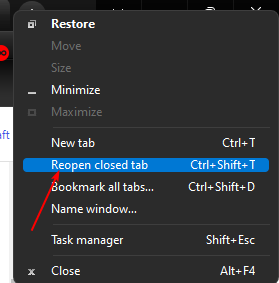
- Ezt a lépést addig kell ismételnie, amíg el nem éri a keresett lapot, vagy meg nem nyitja az összes nemrég bezárt lapot.
Ez fárasztó gyakorlat lehet, ha sok lap van nyitva, és csak egyet szeretne visszaállítani. Ha csak egy vagy két lapot szeretne újra megnyitni, folytassa a következő lépéssel.
2. Helyreállítás a történelemből
- Kattintson a három ellipszisre a jobb felső sarkában Króm böngésző.
- Válassza ki Történelem, majd navigáljon ide nemrég bezárt.
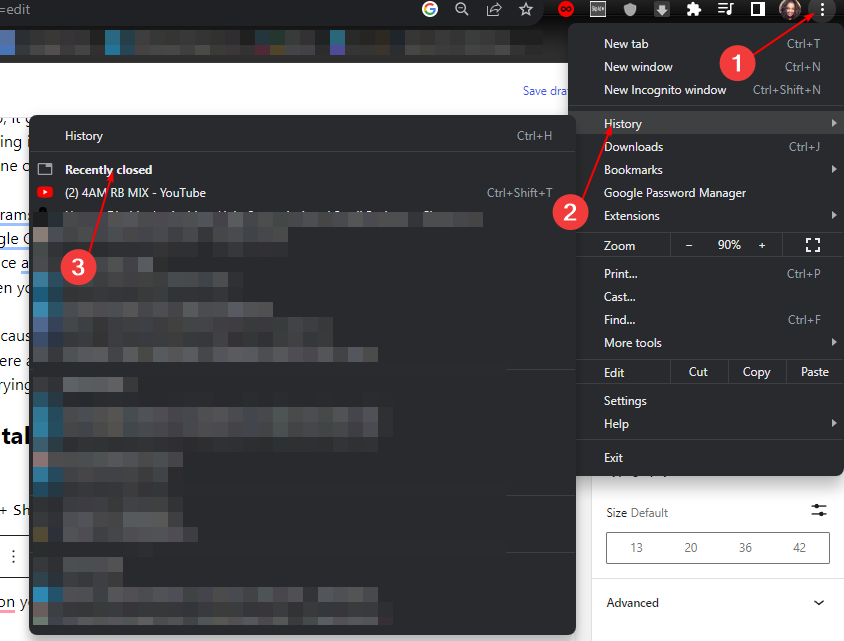
- Itt megtalálja az összes felkeresett lapot a Google-fiókjával szinkronizált összes eszközön.
- Kattintson a visszaállítani kívánt webhelyekre.
- A Chrome-lapok nem jelenítik meg a neveket? 5 módszer a javításra
- A Chrome-lapok nem töltődnek be a háttérben? Itt van: Mit kell tenni
- Javítás: A Chrome-ban rögzített lapok nem töltődnek be indításkor
- A Chrome Tab Casting nem működik? 5 módszer a javításra
- A WhatsApp használata a Chrome böngészőhöz
3. Az összes lap megjelölése könyvjelzővel
- Kattintson a három ellipszisre a Chrome böngésző jobb felső sarkában.
- Válassza ki Könyvjelzők, majd válassza ki Az összes lap megjelölése könyvjelzővel.
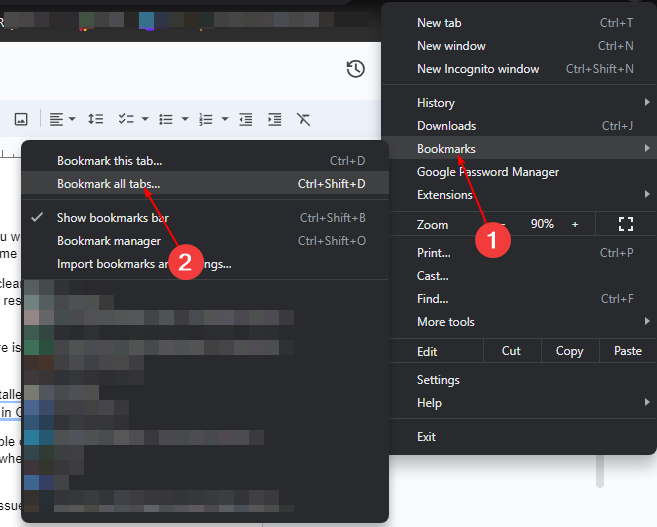
- Mostantól függetlenül attól, hogy véletlenül bezár egy lapot, vagy a böngésző összeomlik a betöltés közben, ez a lap mentésre kerül.
- A fent felsorolt módszerek bármelyikével visszaállíthatja.
Ennek a módszernek az a hátránya, hogy ha egy nap alatt több száz lapot nyit meg, el tudja képzelni a mentett könyvjelzők számát. A könyvjelzők ideálisak arra, hogy elmentsenek néhány leggyakrabban látogatott webhelyet vagy olyan webhelyet, amelyekre vissza szeretne térni, majd eltávolítani őket, ha végzett.
A könyvjelzők ilyen nagy száma komoly teljesítménycsökkenést okozhat a Chrome böngészőben. Ennek az az oka, hogy meglehetősen sok helyet foglal el, és némi késést és fagyást észlelhet.
4. Visszaállítás a Journeys alkalmazásból
- nyomja meg Ctrl + H az Előzmények beállításainak megnyitásához a Chrome böngészőben.
- Navigáljon a Utazások lapon.
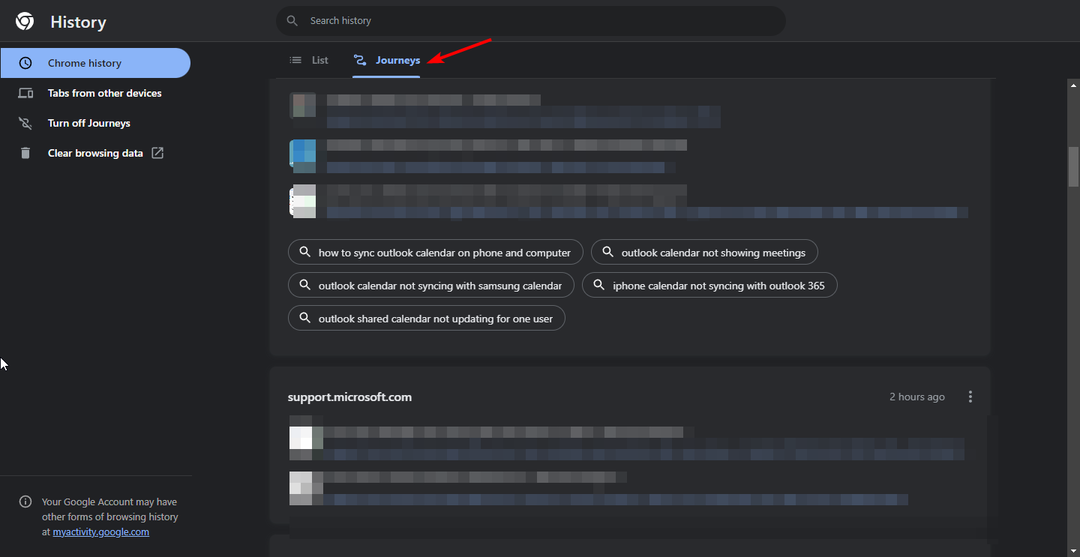
- A lapokat az Ön által keresett témák alapján rendezve találja.
- Kattintson azokra, amelyeket újra meg szeretne nyitni.
A bezárt lapok újranyitásának ez a módja megfelelőbb olyan helyzetekben, amikor a keresési előzmények egy kicsit mindenhol megtalálhatók, és sok előzményt halmozott fel.
Az Utazások lapjait hasonló témák és a legutóbbi keresések alapján csoportosítja. Így egyszerűen ugorhat egy szakaszra, és egy lapra kattintva újra megnyithatja.
Szóval, megvan. A Chrome böngésző összeomlása ijesztő lehet, de nem kell, hogy az legyen. A fenti megoldásokkal könnyedén újra megnyithatja a bezárt lapokat.
Máshol előfordulhat, hogy problémát tapasztalhat A Chrome minden kattintással új lapot nyit meg. Ha igen, ne aggódjon, mivel már foglalkoztunk a probléma megoldásának különféle módszereivel.
Örülnénk, ha visszajelzést kapna erről a cikkről, ezért ha bármilyen javaslata van, írjon megjegyzést alább.


